Klausimas
Problema: kaip pašalinti „Microsoft Edge“?
Sveiki, visada buvau „Opera“ žiniatinklio naršyklės gerbėjas ir naudojuosi nuo tada, kai save atsimenu. Tačiau man įstrigo MS Edge, nors nenoriu, kad ji būtų mano kompiuteryje. Ar yra būdas pašalinti „Microsoft Edge“ iš „Windows 10“?
Išspręstas atsakymas
„Microsoft Edge“ yra įmontuota žiniatinklio naršyklė, kuri turėtų pakeisti „Internet Explorer“. Ji pirmą kartą buvo pristatyta kaip numatytoji naršyklė „Windows 10“. Kūrėjai turėjo didžiulių ambicijų tapti „Google Chrome“ ir „Mozilla Firefox“ konkurentais.
Iš tiesų, MS Edge buvo didžiulis patobulinimas[1] per Internet Explorer, nes pastaroji vartotojams pasirodė visiška katastrofa – buvo lėta, pilna pažeidžiamumų, neturėjo jokio tipo plėtinių palaikymo ir turėjo daugybę kitų problemų, dėl kurių atsirado nesuskaičiuojama daugybė memų[2] ir užtikrino pasaulinį nepatikimą naršyklei. Išleisdama „MS Edge“, „Microsoft“ sugebėjo pataisyti įvairias problemas ir bandė pataisyti savo naršyklės reputaciją.
Deja, gal dėl šios priežasties vartotojai vis dar nenori keistis mylimuoju[3] Google Chrome arba kita naršyklė, skirta MS Edge. Tačiau, kadangi žiniatinklio naršyklė iš esmės yra „Windows“ operacinės sistemos dalis, „Microsoft Edge“ naršyklės visiškai pašalinti iš kompiuterio neįmanoma.
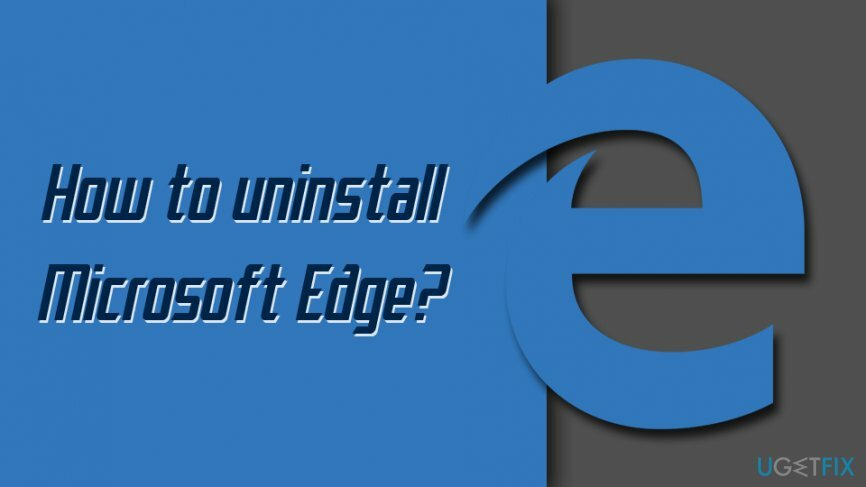
Windows sukonfigūruotas taip, kad MS Edge naršyklės pagalba veiktų teisingai, o kai kurios programos be jos negalėtų veikti. Todėl viskas, ką galite padaryti, tai išjungti.
Norėdami sužinoti, kaip pašalinti Microsoft Edge naršyklę, atidžiai atlikite visus toliau nurodytus veiksmus.
1 žingsnis. Gaukite „Microsoft Edge“ aplanko nuosavybės teisę
Norėdami pašalinti šiuos failus, turite įsigyti licencijuotą versiją Reimage Reimage pašalinkite programinę įrangą.
Iš pradžių „Microsoft Edge“ aplankas priklausė „Windows“. Taigi, negalėsite atlikti jokių pakeitimų, kol nevaldysite šio aplanko atlikdami šiuos veiksmus:
- Prisijunkite prie „Windows“ kaip administratorius.
- Atviras Failų naršyklė įvesdami jo pavadinimą, kad galėtumėte ieškoti, ir spustelėdami atitinkamą paieškos rezultatą.
- Eiti į: C:\\Windows\\SystemApps
- Surask Microsoft. MicrosoftEdge_8wekyb3d8bbwe aplanką ir dešiniuoju pelės mygtuku spustelėkite jį. Pasirodžiusiame išskleidžiamajame meniu pasirinkite Savybės variantas.
- Pasirinkite Saugumas skirtuką ir spustelėkite Išplėstinė mygtuką.
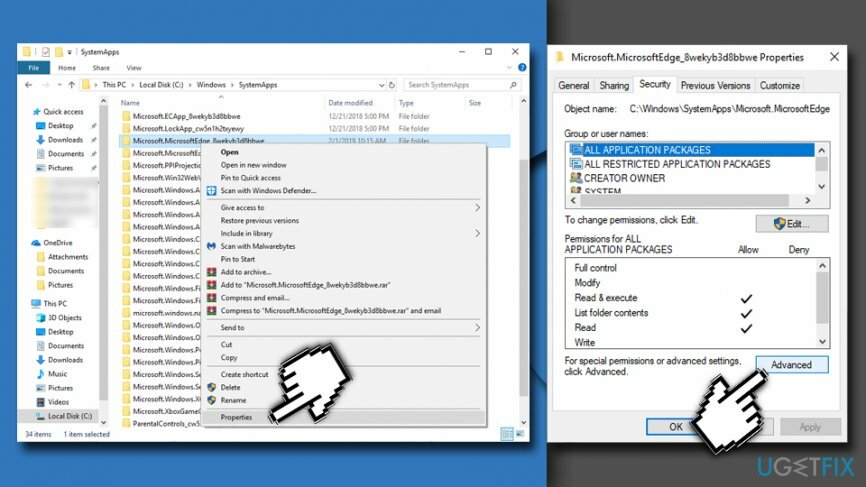
- Viršuje Išplėstiniai saugos nustatymai, netoli Savininkas skyriuje, pamatysite skydo piktogramą, po kurios bus rodoma Keisti nuoroda. Spustelėkite jį.
- Rasti Pasirinkite Vartotojo ir grupės tekstas dėžė. Čia reikia įvesti Administratoriai. Tada spustelėkite Patikrinkite vardus mygtuką ir palaukite, kol „Windows“ suras siūlomą administratoriaus paskyrą. Pasirodžiusiame sąraše pasirinkite paskyrą ir spustelėkite Gerai.
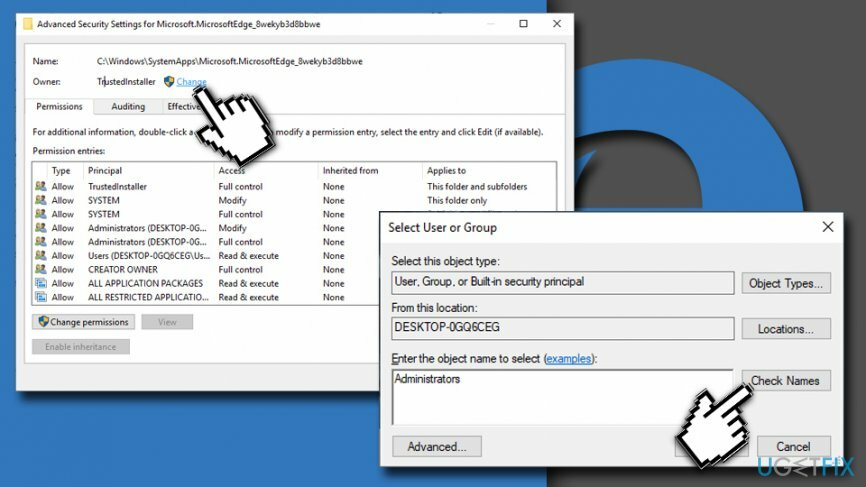
- Grįžti į Išplėstiniai saugos nustatymai langas. Pažymėkite šalia esantį langelį Pakeiskite subkonteinerių ir objektų savininką ir spustelėkite Gerai.
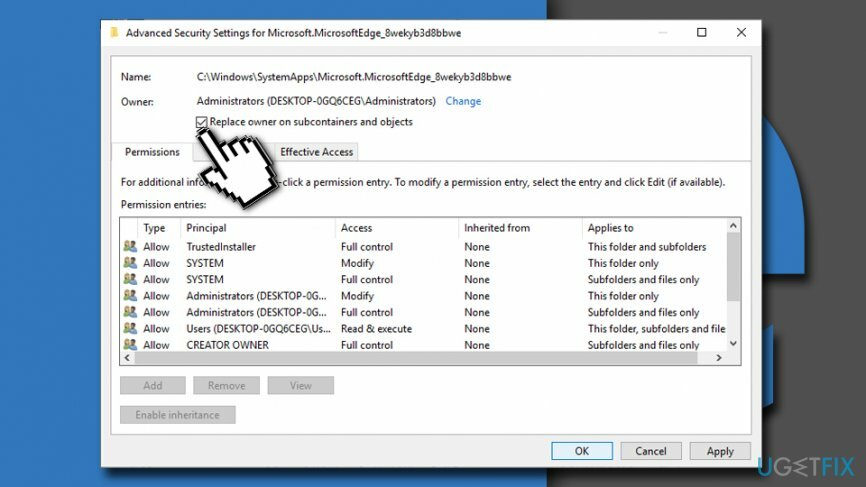
- Grįžti į Saugumas skirtukas, esantis Savybės langas. Rasti Redaguoti mygtuką ir spustelėkite jį.
- Pamatysite sąrašą Grupės arba vartotojų vardai. Spustelėkite ant Administratoriai sąskaitą.
- Žemiau tame pačiame lange, po Leisti stulpelyje, matote Leidimas administratoriams dėžė. Pažymėkite žymimąjį laukelį, kuris leidžia Pilna kontrolė ir spustelėkite Gerai.
- Į „Windows“ saugos pranešimas langelį, spustelėkite Taip duoti leidimą patvirtinti pakeitimus.
- Į Savybės lango paspaudimas Gerai dar kartą pritaikyti pakeitimus.
2 žingsnis. Neleiskite „Windows“ keisti leidimų
Norėdami pašalinti šiuos failus, turite įsigyti licencijuotą versiją Reimage Reimage pašalinkite programinę įrangą.
Kartais „Windows“ negali patvirtinti anksčiau atliktų „Microsoft Edge“ aplanko pakeitimų. Taigi pakeitimai gali būti anuliuoti arba pakeisti įdiegus automatinį naujinimą. Kad neprarastumėte sunkaus darbo ir neleistumėte „Windows“ pakeisti leidimų, atlikite šiuos veiksmus:
- Dešiniuoju pelės mygtuku spustelėkite aplanką Microsoft Edge ir atidarykite Savybės.
- Nuo Generolas eikite į skirtuką Atributai skyrius. Čia turite pažymėti langelį Tik skaitymui.
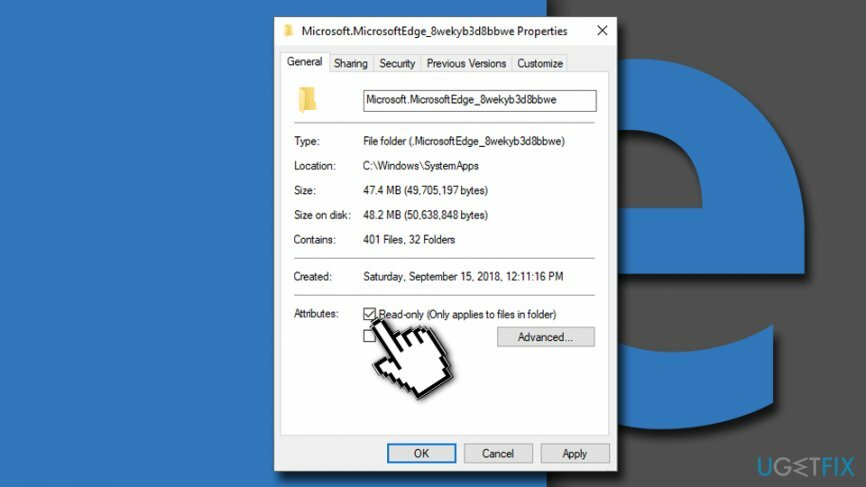
- Spustelėkite Gerai norėdami išsaugoti pakeitimus.
3 veiksmas. Išjungti „Microsoft Edge“.
Norėdami pašalinti šiuos failus, turite įsigyti licencijuotą versiją Reimage Reimage pašalinkite programinę įrangą.
Tai paskutinis veiksmas, leidžiantis užblokuoti „Edge“ ir neleisti jam paleisti.
- Eiti į Microsoft. MicrosoftEdge_8wekyb3d8bbwe (pakartokite pirmus keturis 1 veiksmo judesius).
- Čia turite rasti ir pervardyti šiuos du failus MicrosoftEdge.exe ir MicrosoftEdgeCP.exe. Galite pasirinkti bet kurį jums patinkantį pavadinimą. Tačiau rekomenduojame rinktis kažką panašaus į disableMSEDge.exe ir išjungtiMSEDgeCP.exe. Taigi, jei reikia, šiuos failus galite lengvai rasti.
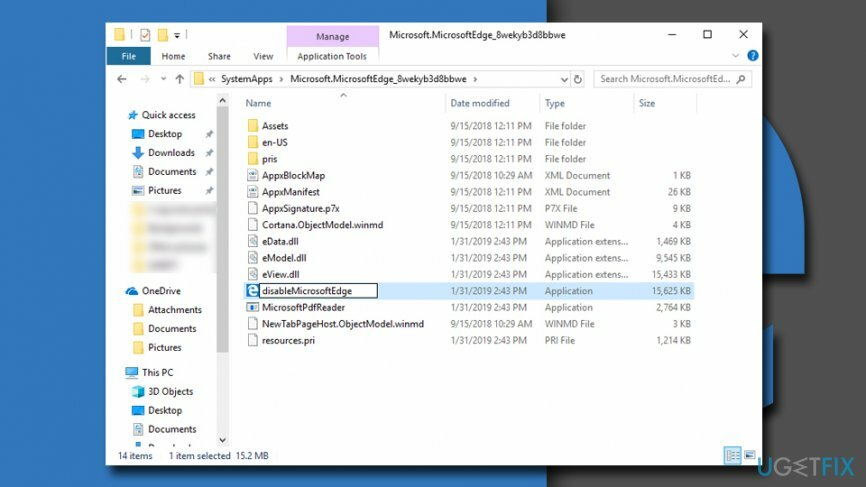
Jei kada nors vėl norėsite naudoti „Microsoft Edge“, jums reikės šių failų, todėl neturėtumėte pamiršti, kaip juos pervardijote. Kad įgalintumėte Edge, turite pervardyti šiuos du failus atgal į jų pradinius pavadinimus.
Alternatyvus būdas: naudokite „Power Shell“, kad pašalintumėte „Microsoft Edge“.
Norėdami pašalinti šiuos failus, turite įsigyti licencijuotą versiją Reimage Reimage pašalinkite programinę įrangą.
- Dešiniuoju pelės mygtuku spustelėkite Pradėti mygtuką ir pasirinkite „PowerShell“ (administratorius).
- Įveskite šią komandą get-appxpackage *edge* ir pataikė Įeikite.
- Tada įveskite Remove-appxpackage, paspauskite Erdvė tada nukopijuokite informaciją, esančią žemiau PackageFullName (jei taip yra Microsoft. MicrosoftEdge_44.17763.1.0_neutral__8wekyb3d8bbwe).
- Paspauskite Įeikite.
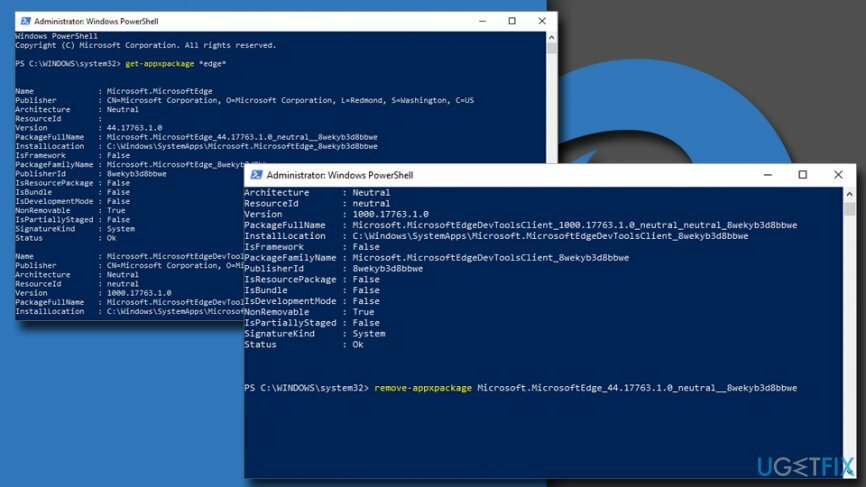
Atsikratykite programų vienu paspaudimu
Galite pašalinti šią programą naudodami nuoseklų vadovą, kurį jums pateikė ugetfix.com ekspertai. Kad sutaupytumėte jūsų laiką, taip pat parinkome įrankius, kurie padės šią užduotį atlikti automatiškai. Jei skubate arba manote, kad neturite pakankamai patirties, kad patys pašalintumėte programą, naudokite šiuos sprendimus:
Pasiūlyti
daryk tai dabar!
parsisiųstipašalinimo programinė įrangaLaimė
Garantija
daryk tai dabar!
parsisiųstipašalinimo programinė įrangaLaimė
Garantija
Jei nepavyko pašalinti programos naudojant Reimage, praneškite mūsų palaikymo komandai apie savo problemas. Įsitikinkite, kad pateikiate kuo daugiau informacijos. Praneškite mums visą informaciją, kurią, jūsų manymu, turėtume žinoti apie jūsų problemą.
Šiame patentuotame taisymo procese naudojama 25 milijonų komponentų duomenų bazė, kuri gali pakeisti bet kokį pažeistą ar trūkstamą failą vartotojo kompiuteryje.
Norėdami taisyti sugadintą sistemą, turite įsigyti licencijuotą versiją Reimage kenkėjiškų programų pašalinimo įrankis.

Pasiekite geografiškai ribotą vaizdo įrašų turinį naudodami VPN
Privati interneto prieiga yra VPN, kuris gali užkirsti kelią jūsų interneto paslaugų teikėjui vyriausybė, o trečiosios šalys negalės stebėti jūsų prisijungimo ir leidžia jums likti visiškai anonimiškais. Programinė įranga teikia specialius serverius, skirtus torrentams ir srautiniam perdavimui, užtikrindama optimalų našumą ir nelėtindama jūsų. Taip pat galite apeiti geografinius apribojimus ir be apribojimų peržiūrėti tokias paslaugas kaip „Netflix“, BBC, „Disney+“ ir kitas populiarias srautinio perdavimo paslaugas, nepaisant to, kur esate.
Nemokėkite išpirkos reikalaujančių programų autoriams – naudokite alternatyvias duomenų atkūrimo parinktis
Kenkėjiškų programų atakos, ypač išpirkos reikalaujančios programos, kelia didžiausią pavojų jūsų nuotraukoms, vaizdo įrašams, darbo ar mokyklos failams. Kadangi kibernetiniai nusikaltėliai naudoja patikimą šifravimo algoritmą duomenims užrakinti, jo nebegalima naudoti tol, kol nebus sumokėta išpirka bitkoinu. Užuot mokėję įsilaužėliams, pirmiausia turėtumėte pabandyti naudoti alternatyvą atsigavimas metodus, kurie galėtų padėti atkurti bent dalį prarastų duomenų. Priešingu atveju galite prarasti pinigus ir failus. Vienas geriausių įrankių, galinčių atkurti bent kai kuriuos užšifruotus failus – Data Recovery Pro.